三泰电子排队管理系统DM单
METTLER TOLEDO FreshWay 智能排队管理系统说明书

Benefits of the Solution W e b Ser v ic esPerfectly Integrated METTLER TOLEDO adapts the layout to suit the user’s individ-Comprehensive Software The Qmatic Orchestra software allows the queue management Operator screenFor more information /retail Mettler-Toledo GmbHOckerweg 335396 GießenTel.: +49 (0)641 507-478Fax: +49 (0)641 507-219Subject to technical changes© 02/2018 Mettler-Toledo GmbHPrinted in Germany Global MarCom Switzerland Technical DataQmatic Intro 8Display•8 inch (20.3 cm) capacitive touchscreen•Screen resolution: 480 x 800 pixels•Contrast ratio: 600:1•Luminance: 400 cd/m 2•Viewing angles: left 60°, right 80°, above 80°,below 80°Printer•Thermal printing on thermal sensitive paper•Printing speed: max. 140 mm/s•Print resolution: 8 dots/mm (203 dpi)•Expected life – thermal print head: More than 1,65 millions tandard tickets (60 mm / 2.4 in) at print rate of 12,5%Power Supply•External power supply: input 100-200 V AC, 50-60 Hz;output 24 V DC, 4 A•Power consumption: standby approx. 6 W;Printing: W max = 106 W, T max = 1 sec.•Back-up battery: CR2032, 3 V, lithium anodeTemperature and Humidity•Temperature: operating 10-40 °C; storage 0-40 °C•Relative humidity: operating 15-75%; storage 10-90%Network and Interfaces•10/100 Mbit/s Ethernet; Minimum: 10 Mbit/s•RJ45, CAT5, FTP/S-FTP or betterCasing and Weight•Casing: ABS plastic•Weight: 1.414 kgSafety and Other Regulations•CE, RoHS2, WEEEMETTLER TOLEDO Web-Services Introducing Web Services, METTLER TOLEDO opens weighing a pplications for external solutions. By using these retailers expand their scale software flexible and adequate by additional functions.• Smart queue management – excellent customer service guaranteed• Individually configurable display screens – for the ultimate user-friendly experience • Optimally integrated system components – ensuring perfect service• Large customer display – for optimal legibilityQmatic Intro 17Display and Sound •17 inch (43,1 cm) capacitive touchscreen, 16,7 mio. colours •Screen resolution: 1280 x 1024 pixels •Contrast ratio: 800:1 •Luminance: 350 cd/m 2 •Viewing angles: from left, right, above and below 80° •Supported audio formats: .opus, .weba, .ogg and .wav Printer •Thermal printing on thermal sensitive paper •Printing speed: max. 140 mm/s •Print resolution: 8 dots/mm (203 dpi) •Expected life – thermal print head: More than 1,65 million s tandard tickets (60 mm / 2.4 in) at print rate of 12,5% Power Supply •External power supply: input 100-240 V AC, 50-60 Hz; output 24 V DC, 5 A •Power consumption: standby approx. 45 W; Printing max. 125 W •Back-up battery: CR2032, 3 V, lithium anode Temperature and Humidity •Temperature: operating 10-40 °C; storage 0-40 °C •Relative humidity: operating 15-75%; storage 10-90% Network and Interfaces •10/100 Mbit/s Ethernet; Minimum: 10 Mbit/s •RJ45, CAT5, FTP/S-FTP or better Casing and Weight •Casing: aluminum and glass •Weight: 18.0 kg Safety and Other Regulations •CE, RoHS2, WEEE METTLER TOLEDO FreshWay Tower, Qmatic Intro 8 and Intro 17 (from left to tight)Qmatic OrchestraThe Orchestra software is the comprehensive solution for customerjourney management.•Multi-tenancy capability and scalability – integration of anydesired number of departments and sites.•Enterprise platform with decentralised operation (centrala dministration, decentralised operation even in case of fault)•Complementary hard- and software (ISO-9001 certified, BCM)•Comprehensive solution ranging from pre-arival (appointment,mobile ticket) to postprocessing (evaluation, customer feedback)•Innovative features such as MyFunWait – playing during waitingtimes, mobile solutions, mobile ticket•Media displays with individual customer content。
NEWEVTEK排队系统软件使用说明
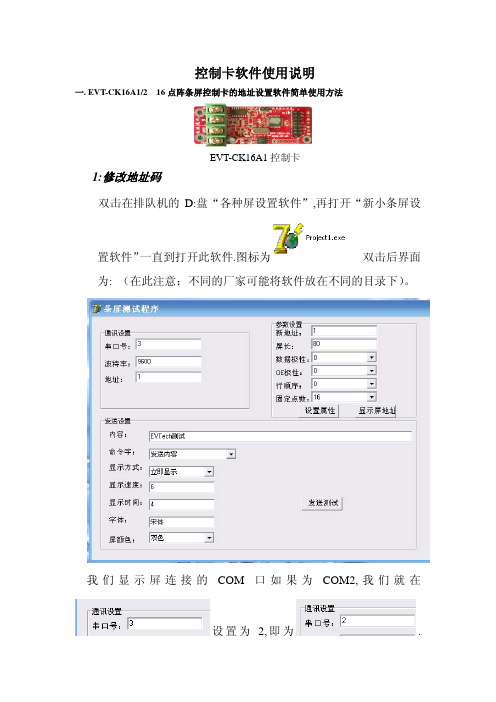
控制卡软件使用说明一. EVT-CK16A1/2 16点阵条屏控制卡的地址设置软件简单使用方法EVT-CK16A1控制卡1:修改地址码双击在排队机的D:盘“各种屏设置软件”,再打开“新小条屏设置软件”一直到打开此软件.图标为双击后界面为: (在此注意:不同的厂家可能将软件放在不同的目录下)。
我们显示屏连接的COM口如果为COM2,我们就在设置为2,即为.再可以点击右侧的“显示屏地址”,在线路连接正常情况下,显示屏将显示自身地址码,如 001等。
当我们确定好此屏的自身地址为“1”后,如需要修改为“2”,我们可在左侧的“地址”处写上我们所要编辑屏显示的自身地址,如图,再在右侧的新地址处输入我们所要改的地址“2”如图:,如果我们是5字屏,一个字是16点阵,那么我们的“屏长”就为5*16为80,如图所示再将数据极性默认为“1”,OE极性默认为“0”(不同厂家的单元板“数据极性”、“OE极性”可能会有所不同,如果屏显示反色则表示数据极性设反了需重新设置,如果屏很暗则表示OE极性设反了需重新设置);固定点数默认为0(固定点数即LOGO的最前面多少点固定在屏上不变,通常此功能用来显示窗口号,比如固定点数设为16,在更新LOGO时通过软键盘在内容的最开始输入窗口号如①,然后再输入LOGO内容,这样就可以显示窗口号①了),假设此时的整体设置效果为再我们点击“设置属性”,显示屏将显示修改后的自身地址“002”。
2:初始信息的设置.我们将”1”号屏改为”2”号屏以后,需要对”2”号屏的初始化信息进行修改时,我们就需要在左边地址处写上我们所需要编辑屏的地址”2”,如图,右边的新地址也为2,其他设置默认为刚开始修改时的状态,如整体图即可。
下一步我们在”发送设置”区域中的”命令字”项选择”显示LOGO”如图。
接下来我们可以在内容部分,写入我们需要的通电的初始信息.如是要加“工行欢迎您”,我们就可在内容初输入“工行欢迎您”如图,再点击右侧的“发送测试”如图,此时,“2”号显示屏的内容将显示“工行欢迎您”。
排队机产品说明书

排队机使用说明书目录第一章系统运行环境要求(1)系统硬件配置要求(2)系统软件要求(3)网络要求第二章系统组成与功能(1)系统拓扑图(2)系统组成(3)系统功能第三章软件安装说明(1)数据库服务器的安装与排队系统数据库的生成(2)排队系统软件的安装第四章系统软件操作说明(1)排队系统管理平台软件1.登录2.系统参数设置3.数据维护4.系统注册5.业务管理与查询6.系统退出(2)排队系统控制器软件1.运行与前提参数2.功能与操作(3)触摸屏取票软件1.运行与前提参数2.功能与操作(4)虚拟呼叫器软件1.运行与前提参数2.功能与操作(5)统计与查询软件第一章系统运行环境要求(1)系统硬件配置要求系统服务器计算机配置最低要求:★CPU(系统计算机处理器):INTEL P4★系统主板:带有一个串口(串行通信串口)以上,三个PCI插槽以上;★RAM (系统计算机内存储器):DDR 2G;★硬盘(系统计算机外存储器):500G;★光驱(用于排队系统安装):★电脑电源:400W;★网卡:100M★声卡:普通声卡;(用于排队系统中的语音呼叫)触摸屏取票机配置最低要求:★CPU(系统计算机处理器):INTEL P4★系统主板:带有一个串口(串行通信串口)以上,三个PCI插槽以上;★RAM (系统计算机内存储器): 2 G;★硬盘(系统计算机外存储器):500G;★网卡:100M;★显示器分辨率:19寸;4:3;如果系统服务器与触摸屏取票机用同一台计算机,即排队系统采用一台主机控制则系统主机的配置要求同系统服务器计算机配置要求。
排队系统附属硬件:★PCI串口扩展卡:用于主机与排队系统中其他硬件的通讯卡,提供RS-232串行通信接口;(2)系统软件要求:★操作系统软件:Windwos 2000 professional 、windows 2000 server、windows xp;★数据库服务器软件:microsoft SQL SERVER 2003;(3)网络要求系统软件之间的网络协议为TCP/IP,所以网络必须支持TCP/IP协议,各客户机必须具有访问服务器的权限,用户网络管理员必须配置与配合。
大厅版排队软件安装使用说明书
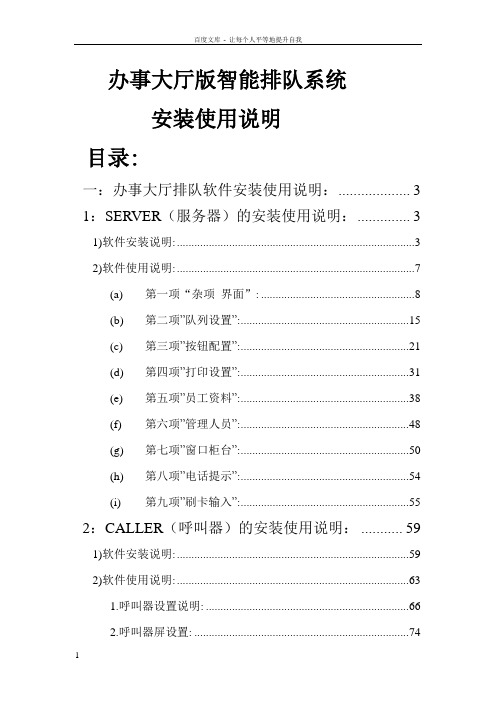
办事大厅版智能排队系统安装使用说明目录:一:办事大厅排队软件安装使用说明: (3)1:SERVER(服务器)的安装使用说明: (3)1)软件安装说明: (3)2)软件使用说明: (7)(a)第一项“杂项界面”: (8)(b)第二项”队列设置”: (15)(c)第三项”按钮配置”: (21)(d)第四项”打印设置”: (31)(e)第五项”员工资料”: (38)(f)第六项”管理人员”: (48)(g)第七项”窗口柜台”: (50)(h)第八项”电话提示”: (54)(i)第九项”刷卡输入”: (55)2:CALLER(呼叫器)的安装使用说明: (59)1)软件安装说明: (59)2)软件使用说明: (63)1.呼叫器设置说明: (66)2.呼叫器屏设置: (74)3:score(统计软件)的安装使用说明: (78)软件安装说明: (78)1)网络服务器安装说明: (78)2)统计软件安装说明: (82)统计软件使用说明: (86)(一)登陆说明: (86)(二)密码修改 (87)(三)导航列表的使用 (88)1.公告管理 (88)2.用户管理 (88)3.基础设置 (89)1)机构设置 (89)2)队列设置 (89)3).窗口设置 (90)4).职员设置 (91)5).评价设置 (92)6).时间设置 (93)4.数据管理 (94)5.统计信息 (94)(四)输出Excel (98)办事大厅版智能排队软件包括:SERVER(服务器)、CALLER(呼叫器)、SCORE(排队评价系统的统计软件)。
一:办事大厅排队软件安装使用说明:1:SERVER(服务器)的安装使用说明:1)软件安装说明:打开SERVER(服务器)[以下简称SERVER],,双击打开有文件,继续双击打开有以下内容,再双击可执行文件,即显示界面,系统安装时默认为中文版本软件,如需安装英文版本软件,只需下拉下拉条选择“英语”即可,如图:,(此说明以中文版本为例)再点击确定,安装进度自动显示过后,显示再点击“下一步”显示,,再点击即显示,再单击“下一步”,,再点击,自动完成安装进度后,显示,再点击“完成”,至此SERVER程序的安装已经完成。
排队标准管理系统使用说明指导书样本

排队标准管理系统使用说明指导书排队管理系统使用说明书项目名称编号拟制排队管理系统版本号审核密级共页批准版本摘要版本发布日期文档相关人员版本说明1.0.0.0 2015-10-29初稿1.1.0.0 2015-11 -06广州真卫士数码科技有限公司感谢使用巨航无线排队机以下是巨航排队管理系统部分功能调试说明及硬件的基本维护说明,为了让您尽可能的了解排队管理系统的功能,我们在每一项设置功能页面都附上相应操作提示(说明该功能的使用方法),在调试时也可参照软件操作提示使用;为了更好的用户体验,巨航排队管理系统功能在不断的优化与更新,如您在安装与调试的过程中需要提供帮助请与我们联系,我们将为您提供不间断服务! (8) (8) (8) (8) (9) (9) (10) (10) (11) (12) (12) (13) (13) (14) (16) (16) (17) (18) (18) (19) (21) (23) (24) (25) (26) (26) (26) (28) (29) (30) (30) (31) (31) (32) (32) (33) (33) (33) (33),只固定在那里,但能叫号 (34),超出范围无法呼叫 (34) (34),系统不能启动 (34) (35)(出厂默认安装,请跳过) (35) (35) (36) (37) (37) (37)启动前请检查所有的电源线是否插好,如有松动的,请插上。
启动后正常显示界面:启动后正常显示界面:显示屏显示“当前####窗口1等待0已办0”等字样。
请看到窗口号后,把呼叫器放到对应的窗口。
启动后正常显示界面:LED屏显示“欢迎光临”等字样。
把所有LED屏都通电后,按呼叫器的“暂停”按钮,对应窗口的LED屏会显示“暂停服务”字样。
这个方法可以确认LED屏属于哪个窗口。
建议施工前确认好LED屏的窗口号再安装到墙上。
请参考文档D:\(下载地址:)方法:首先退出取号界面,操作如下:然后就可以看到一个完整的Windows系统。
单服务台排队系统仿真

单服务台排队系统仿真单服务台排队系统是指在一个服务台只有一个服务员的情况下,客户需要按顺序等待服务的系统。
本文将介绍一个针对单服务台排队系统的仿真模型。
在设计仿真模型之前,我们需要确定一些重要的参数。
首先是服务时间,即每个客户接受服务所需要的时间。
服务时间可以通过实际观察数据或者估算得出。
其次是到达间隔时间,即每个客户到达的时间间隔。
到达间隔时间可以通过实际观察数据或者使用随机数生成器进行模拟。
首先,我们需要创建一个事件队列来模拟客户的到达和离开。
事件队列是一个按照发生时间顺序排序的队列,每个事件都包含两个属性:时间和类型。
接下来,我们创建一个时钟来记录仿真进行的时间。
初始时,时钟指向第一个到达事件的时间。
然后,我们从事件队列中取出第一个事件,并更新时钟指向该事件的时间。
如果当前事件类型是到达事件,我们需要进行如下操作:首先,模拟下一个客户到达的时间,并将该事件添加到事件队列中。
然后,判断当前是否有客户正在接受服务。
如果没有,我们将当前事件类型设置为离开事件,并模拟该客户的服务时间和离开时间,并将该离开事件添加到事件队列中。
如果有客户正在接受服务,我们将当前事件类型设置为到达事件。
如果当前事件类型是离开事件,我们需要进行如下操作:首先,更新服务台的空闲状态。
然后,判断是否还有等待服务的客户。
如果有,我们将当前事件类型设置为离开事件,并模拟下一个客户的服务时间和离开时间,并将该离开事件添加到事件队列中。
如果没有等待服务的客户,我们将当前事件类型设置为到达事件。
重复上述步骤,直到事件队列中没有事件为止。
最后,我们可以根据仿真的结果,比如客户的等待时间、服务时间和系统繁忙率等指标,来评估和优化该排队系统的性能。
通过以上的模型,我们可以对单服务台排队系统进行仿真,并评估其性能。
我们可以通过改变服务时间、到达间隔时间等参数,来探究不同情况下系统的表现和优化方案。
同时,我们还可以根据仿真结果,对系统进行调整和改进,以提高客户的满意度和服务效率。
排队管理系统使用手册
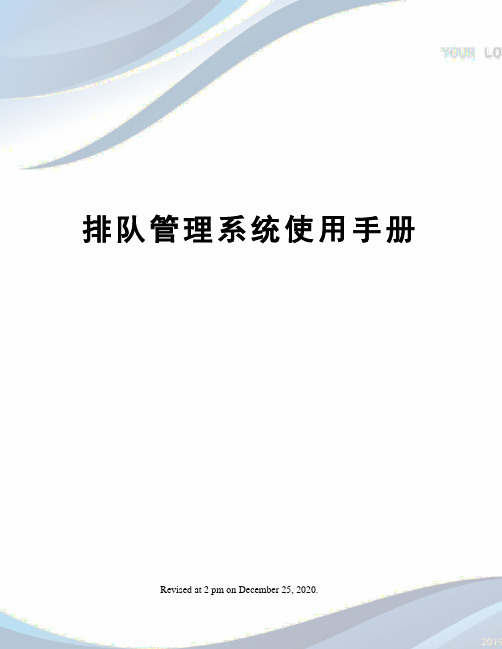
排队管理系统使用手册 Revised at 2 pm on December 25, 2020.排队管理系统使用手册(version )目录前言非常感谢您使用排队管理系统。
在安装和使用之前,请务必阅读本用户手册,以便掌握正确的安装和使用。
我们深信,这套排队管理系统将给您与您的客户带来极为方便优质服务体系及氛围,使贵单位的形象和管理更上一台阶。
本手册是针对排队管理系统所配套使用的最新版“V2.1”系统软件而编制的,着重介绍了系统软件的运行环境以及系统设置、呼叫器与显示屏的安装和使用。
由于本软件属专业性软件,其设置具有针对性,所以没有经过系统供应商专业培训的人员请不要随意修改系统设置。
如有问题请联系系统供应商。
12345等信息;6、号码可在不同服务类别的柜台窗口之间相互转移,顾客不必重复排队;7、具备登录操作功能和退出操作功能:工作开始前,输入员工登陆号进行登录,工作结束后,退出排队系统,这对统计非常准确;8、发号机界面的图片客户完全可以按个性化自主设计更换;9、各项业务的按键客户完全可以按个性化自主设计更换;10、支持通过读卡器读取客户相关信息后,自动区分VIP客户和普通客户,自动区分对公客户和对私客户,并按营业机构自定的排队规则自动编组排队;11、系统支持多个等候区提示等候信息,各等候区语音及显示可独立;12、个性化语音可呼叫客户所办理的业务名称等信息;13、发号机界面的图片客户完全可以按个性化自主设计更换;14、号票上和发号机上的显示屏会显示每个顾客前面的等待人数;15、各项业务的按键客户完全可以按个性化自主设计更换;16、各项业务队列客户完全可以自主按需任意增减;17、各项业务的等待人数客户完全可以自主设定在界面上显示并可任意排版;18、各项业务的工作时段及暂停时段客户完全可以自主设定;19、操作员工的增减及登陆账号客户完全可以自主更改;20、语音呼叫的信息客户完全可以自主按个性化更改;21、显示屏的任何显示信息客户完全可以自主按个性化更改;22、顾客办理各项业务的序号客户完全可以自主设置,如:贵宾业务或理财金业务可设为1-200号内、外币业务可设为201-500号内、人民币业务设501-9999号内;23、工作员工所办理的业务队列客户完全可以自主任意设置优先级;24、号票上的文字内容、图案、业务名称、时间格式、更改字体及大小、纸张长短等客户完全可以自主按个性化设置;25、系统支持播放背景音乐,音乐曲目完全由客户自主选择;26、系统支持在值班经理处增设监控软件,处理各种特殊状况;27、系统支持高清晰度等离子显示器、大屏幕、电视墙等多种显示设备,显示丰富的排队信息;28、系统支持连接互联网络,可实现远程监控;29、系统设有扩展功能,当需要有关统计和管理数据时,可热键激活管理软件并打印;30、系统可根据需要配置客户评价器及排队信息(短信)提示功能。
排队管理系统方案.doc

排队管理系统方案1长沙欣辰科技有限公司长沙欣辰科技有限公司无线智能排队系统方案书贰零壹零年一、系统设备产品介绍2.2 系统连接拓扑图2.3 硬件设备详细参数说明2.3.1 触摸式取票机取号机一般放在营业厅的入口处,界面上设立各项业务名称,顾客触摸选择相应的业务后,出票口自动吐出一张号票,同时系统将该号码加入到相应的服务队列。
号票样式能通过系统灵活设置,内容有业务种类、排队号码、取号时间/日期、等候人数、行业及营业厅名称、行业标志LOGO 等基本内容。
序号设备名称、型号单位产品参数说明名称:触摸屏式取票机品牌:科尔型号:QTI2006-17 产地:中国备注:有多种机柜可选★17 寸一体式豪华落地式取号机机柜,标准VESA 孔,安装简便,多样化选择,外型美观大方,流线型设计,材质为钢,采用进口汽车金属烤漆外壳,专门针对服务大厅而设计的一款出票机,机柜内部空间大,易拆卸,可在LCD 触摸屏上方添加您的创意广告设计。
外观尺寸:机身规格:1440mm×宽615mm×厚400mm,高内置70W 恒压功放,左右2 个声道喇叭。
可根据营业厅大小外置壁挂式天花/壁挂喇叭。
可支持32 种以上业务种类的取票,可设置一至三等级取票目录。
17 寸工业三星液晶显示屏/0.297mm 点距/对比度500:1/分辨率1024*768 亮度/280cd/m2/响应时间5ms,工作时间大于12 万小时。
17 寸红外或电阻触摸屏/★分辨率4096x4096/★玻璃厚度:2mm/★响应速度的将呼叫信息内容显示出来传给排队者,并引导和指示排队者到相对应的柜台办理业务。
同时柜台工作人员可据现场需求对排队号码进行以下多种类型呼叫操作:开始办理:开始办理:当工作人员准备接受处理业务时,可按“呼叫”键向控制电脑发送请求,控制电脑则依先后次序派送新的办理人号。
重复:重复:当系统已经发出关于新办理人号的语音(音箱)及文字提示(显示屏)提示后,一段时间(可由用户定义)仍未见办理人来办理业务,操作员可按下重复键再次请求系统发出语音(音箱)及文字提示(显示屏)提示。
